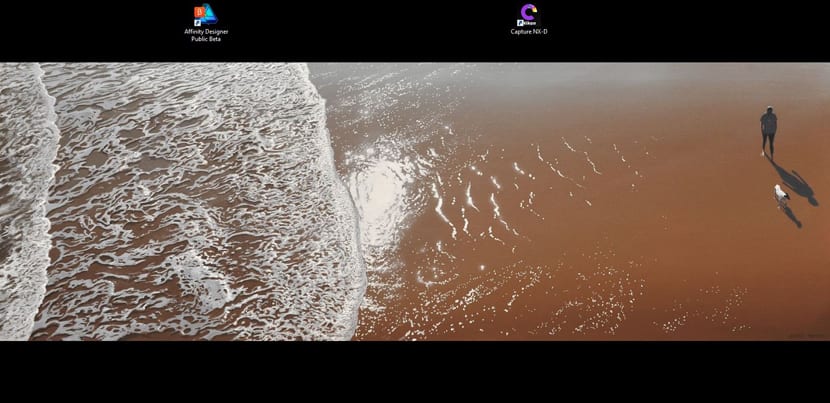
並非所有技巧 他們必須很複雜 他們必須引導我們完成一系列步驟,在這些步驟中,如果出於某種原因我們錯了,它可能會破壞系統的一部分,如果我們正在接觸 regedit, Windows註冊表編輯器.
也有這樣的情況,隨著系統變得越來越複雜,有些功能很容易激活,但不知有多少菜單和設置,讓人迷失在一大堆窗口、參數和信息中。 Windows 中的高級設置 10. 今天我們將教您如何 自動隱藏欄 Windows 10 中的任務。
此方法將隨著 Windows 更新周年紀念日而改變 它將帶您進入 Windows 10 設置屏幕 當您在任務欄上用鼠標右鍵單擊工具欄時,由於我們目前沒有此更新,因此我們將採用我們現在都擁有的傳統方式。
事實是,任務欄 自動隱藏 它讓我們有屏幕更大的感覺,這可能看起來很愚蠢,但是用於任務欄的空間百分比在消失時達到了這種效果。
如何在Windows 10中自動隱藏任務欄
- 我們做 右鍵單擊空白區域 從任務欄。 如果我們處於平板電腦模式,我們將手指按住任務欄

- 我們現在點擊 “特性”

- 在主選項卡中 “任務欄” 我們在第二個選項中找到“自動隱藏任務欄”,我們將其激活
我們已經有了任務欄 它會自動隱藏。 如上所述,當我們有 Windows 更新周年紀念日進入配置中的個性化類別時,此設置將會更改。